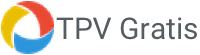Preguntas frecuentes
En el programa gratuito ponemos a Tu disposición las opciones básicas mientras que, si contratas la versión completa de TPV Gratis, además de todas las actualizaciones y servicio de asistencia, disfrutarás de opciones adicionales como la de Crear promociones, Ofertas, Vales de descuento, Trabajar con deudas de clientes, Envío de SMS, etc.
Para adquirir el programa al completo, solamente tienes que contratar el mantenimiento del mismo a través de la tienda Web. Puedes acceder desde aquí.
Una vez que hemos confirmado el pago de la licencia, procederemos a enviarle el número de serie a la dirección de correo electrónico que nos has facilitado en el proceso de compra.
Para que la impresora sea reconocida por el sistema, se deben instalar los drivers para que éstas funcionen al 100%. Una vez instalados, tienes que ir a Configuración » Otros y pulsar alta de impresoras.
Para configurar el cajetín, pulsa la opción Configuración » Otros » Apertura de Cajetín.
Sí, no existe ningún problema. Desde el menú principal tienes los pasos a seguir.
Para modificar una venta sitúate en caja, pulsa modificar venta, introduce el número de ticket a modificar, y haz los cambios necesarios. Para concluir la modificación, pulsa finalizar venta.
Para hacer tu propio diseño de ticket tienes que ir hasta Configuración » Otros » Diseño de ticket.
Si tienes el mantenimiento del programa contratado, solamente tienes que ir al menú de SMS y seleccionar la opción de envío que más le interese. Para contratar créditos SMS haga clic en la opción de comprar.
Para poder activar los niveles de acceso, tienes que ir a Configuración » Otros » Permisos de usuario y también habilitar la opción de Activar niveles de acceso.
Muy sencillo, ve a Configuración » Configuración para países de fuera de la UE, y configura el programa a sus características.
Si tienes contratada la versión completa del programa, los pasos ha seguir son los siguientes:
- Cuando realices la venta en caja, dicha venta tendrá que hacerse a nombre del cliente que hace la compra
- Cuando finalices la venta, pulsaremos la opción generar deuda.
- Cada vez que el cliente venga y selecciones su ficha, aparecerá en pantalla la cantidad de dinero que debe.
- Para cancelar la deuda, hay que acceder hasta clientes con deuda.
Sí. Este tipo de promociones se pueden crear desde Configuración » Gestión de tarifas varios precios, y allí ir creando cada tarifa con la fecha de vigencia, los productos y el precio de cada uno de los ellos.
Puedes realizar un pedido y visualizar todos los datos desde la opción de Stock y allí seleccionar Pedido a proveedor.
Para registrar esta devolución, tienes que ir a Stock » Devolución a proveedor, seleccionar el producto a devolver y la cantidad.
Al ser una baja que no es por devolución, acceder a Stock » Regularización de productos, seleccionando los productos afectados e introduciendo la cantidad a regularizar.
Sí. Para subir todos los productos de dicho proveedor, accede a Configuración » Precios, selecciona el proveedor e indica cuánto es la subida que quieres hacer.